如何批量删除Excel表格中的空格?
来源:网络收集 点击: 时间:2024-02-24【导读】:
再Excel表格中,有时从其他地方复制粘贴到表格的内容会包含有许多空格,导致表格排版对齐无法准确设置,而且如果空格数量比较多,一个个删除又非常浪费时间,那么如何批量删除Excel表格中的空格呢?今天就给大家介绍几种操作方法。品牌型号:华硕暗夜火神系统版本:Windows10软件版本:Excel2013方法一:查找和替换1/2分步阅读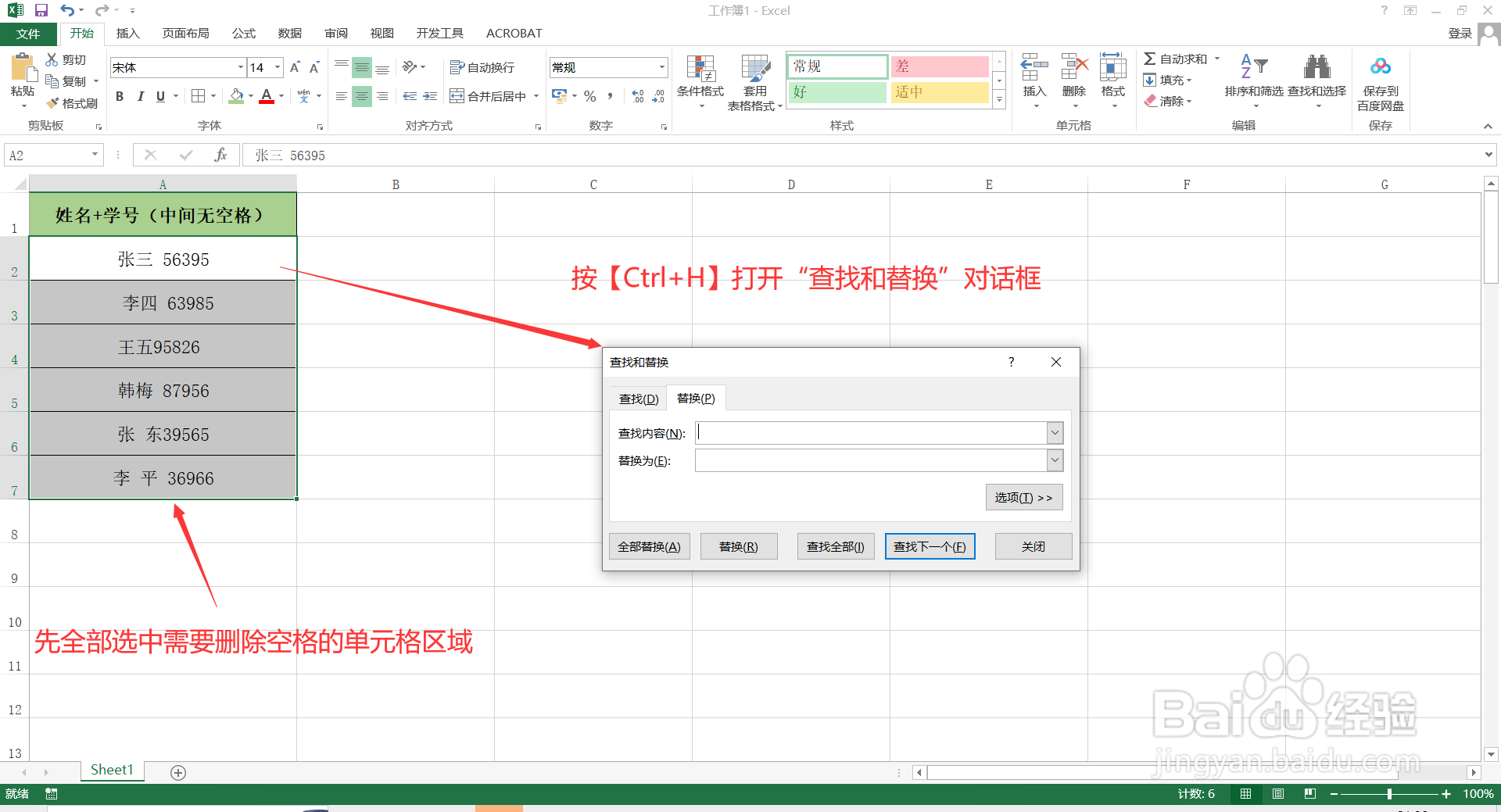 2/2
2/2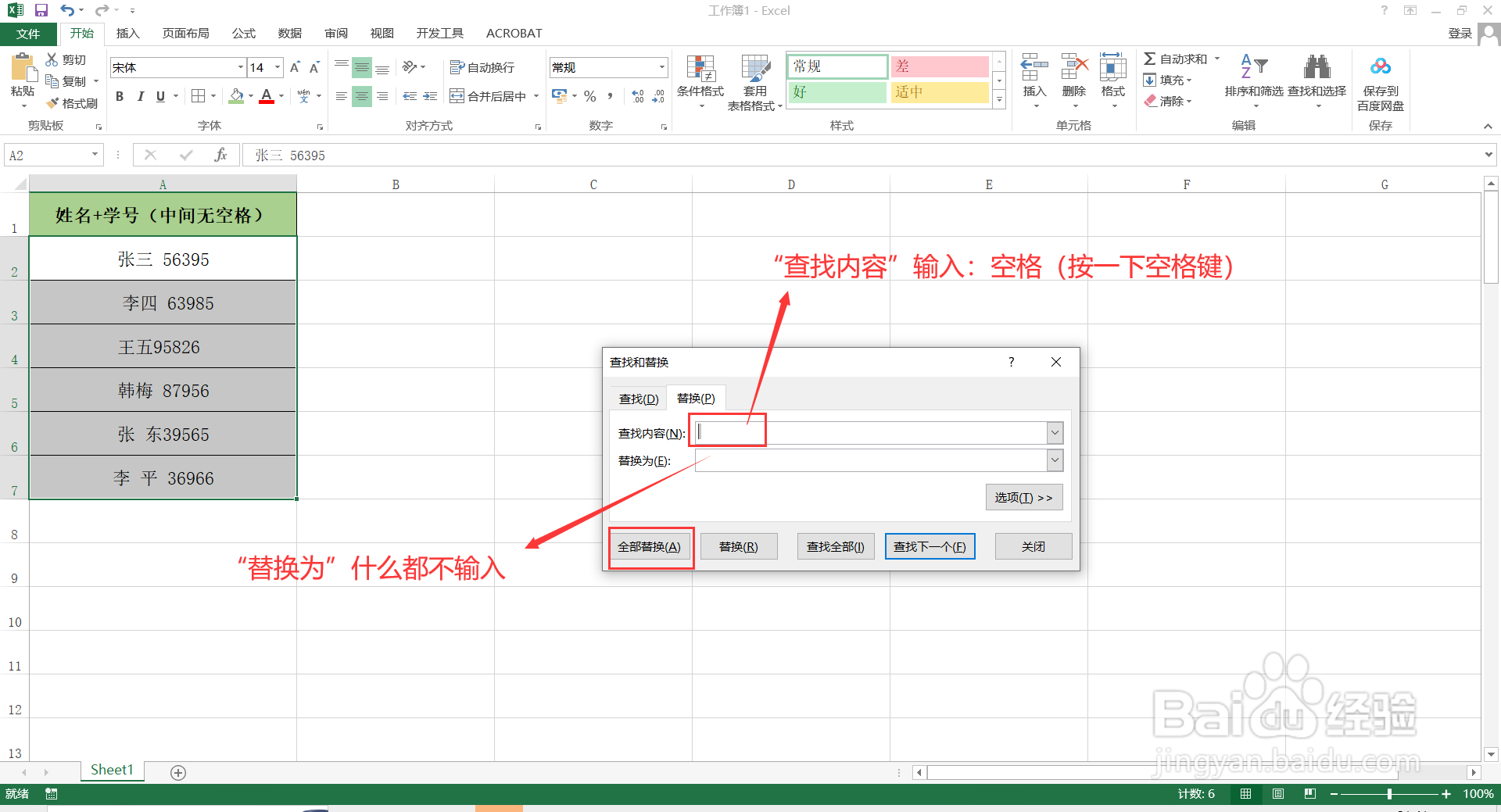
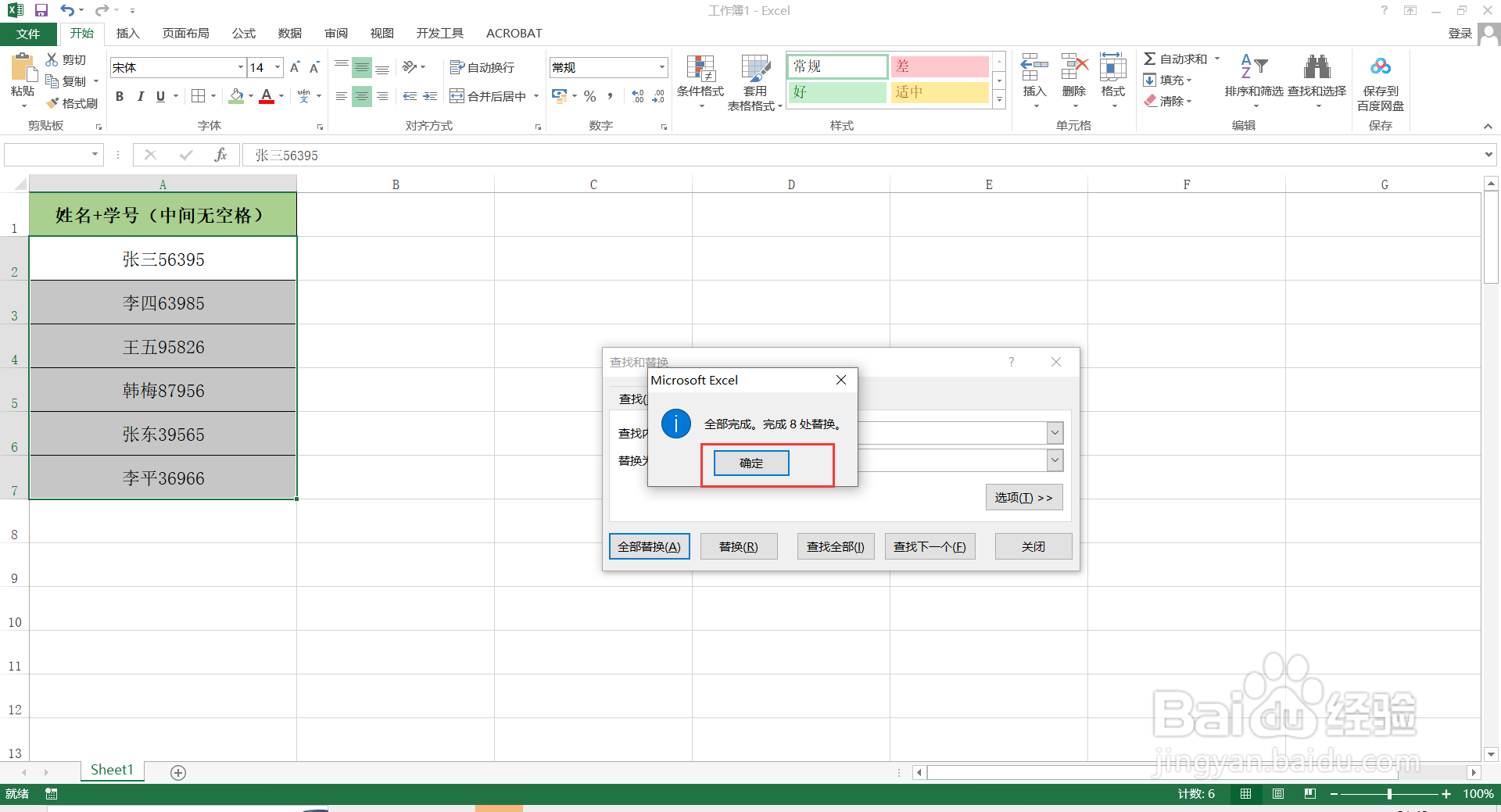
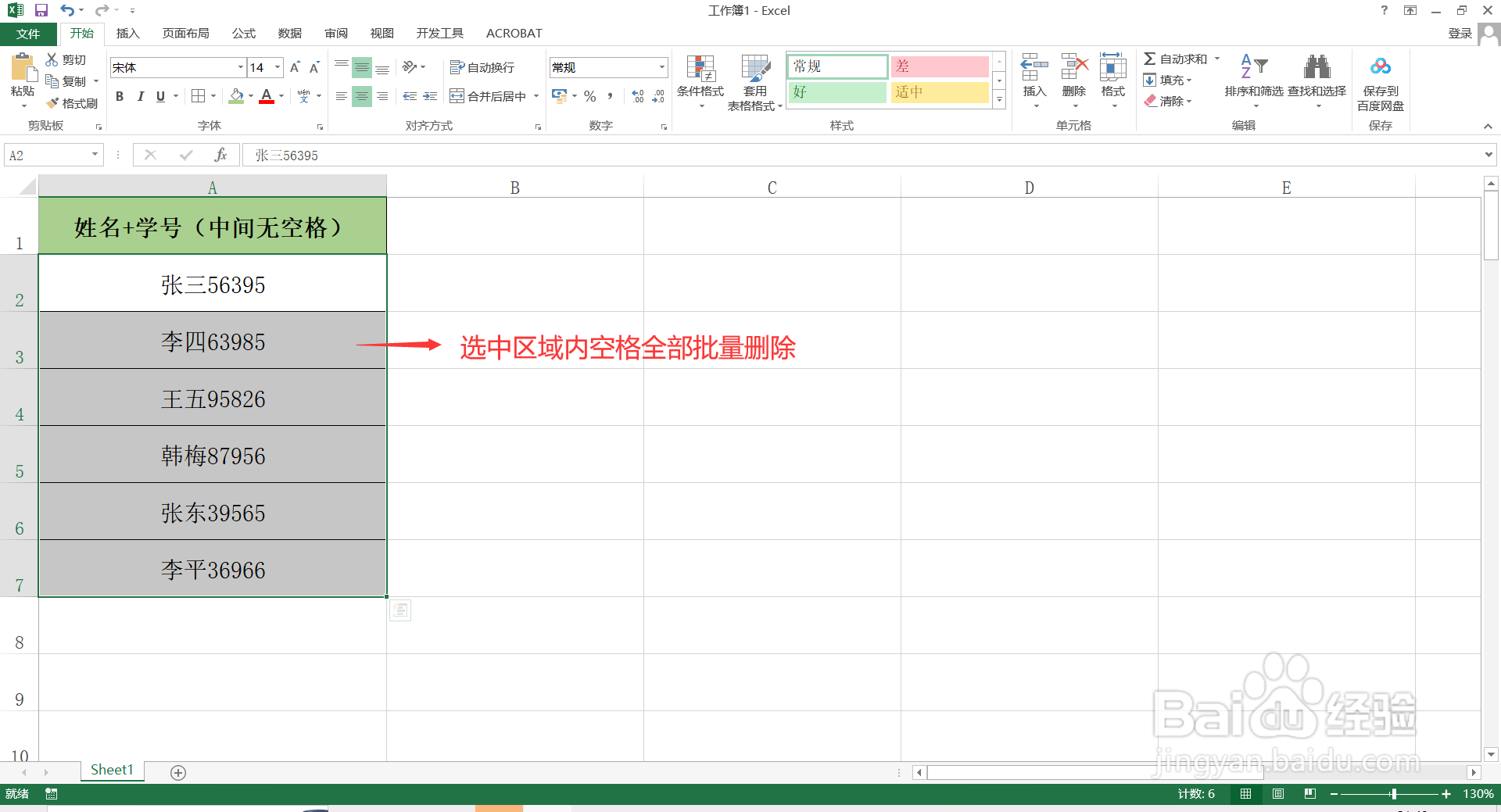 方法二:SUBSTITUTE函数1/2
方法二:SUBSTITUTE函数1/2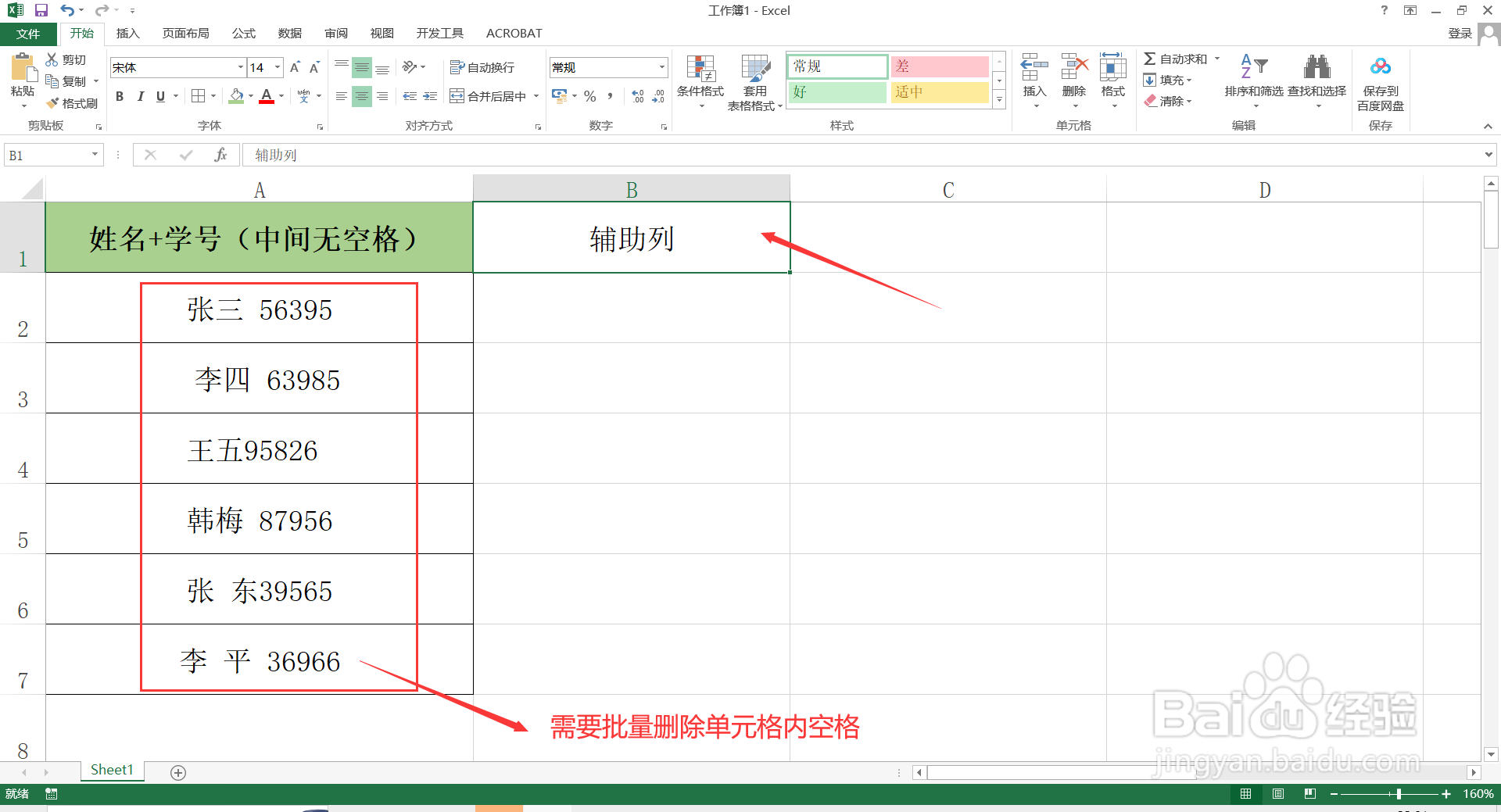
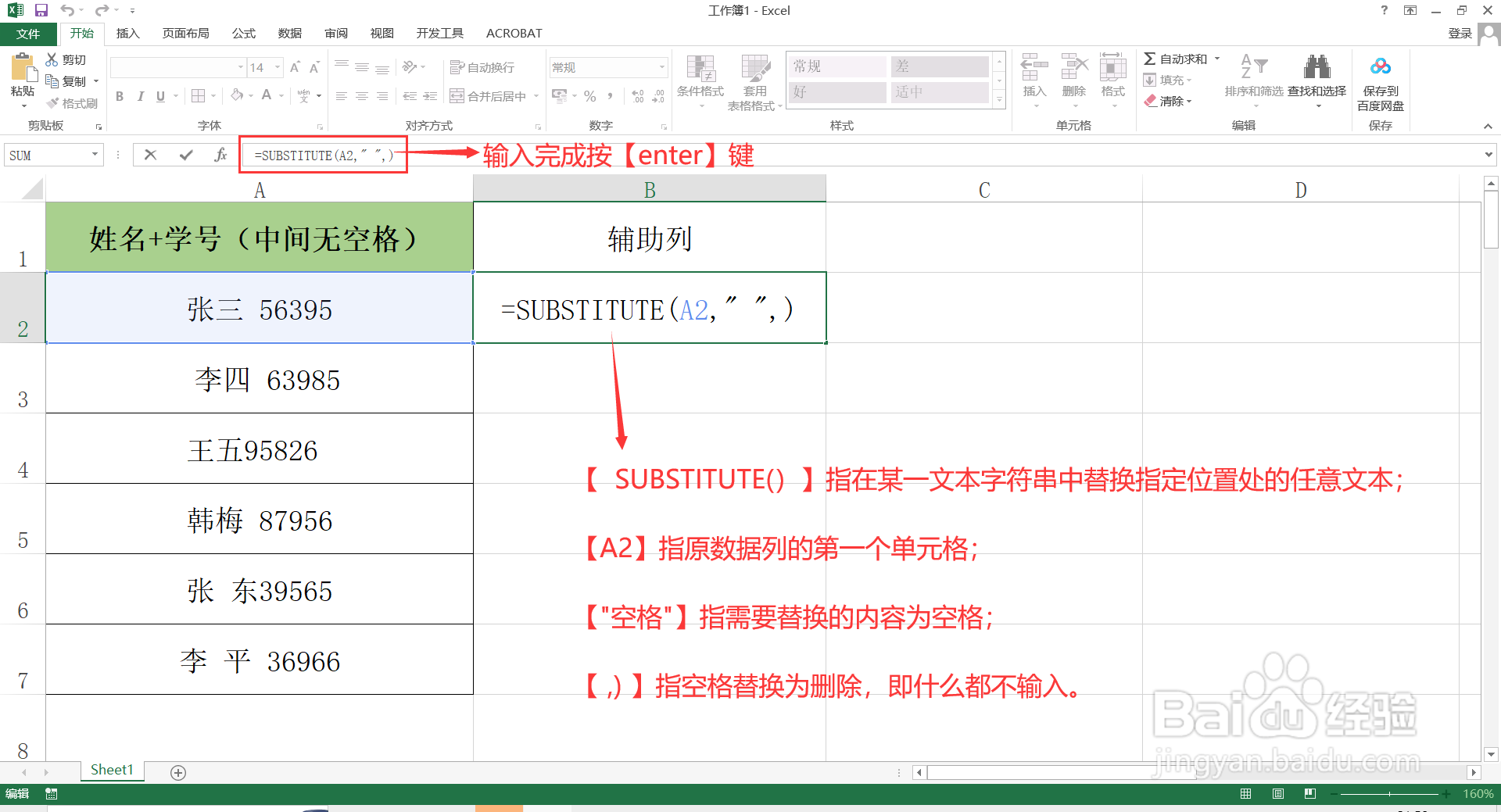
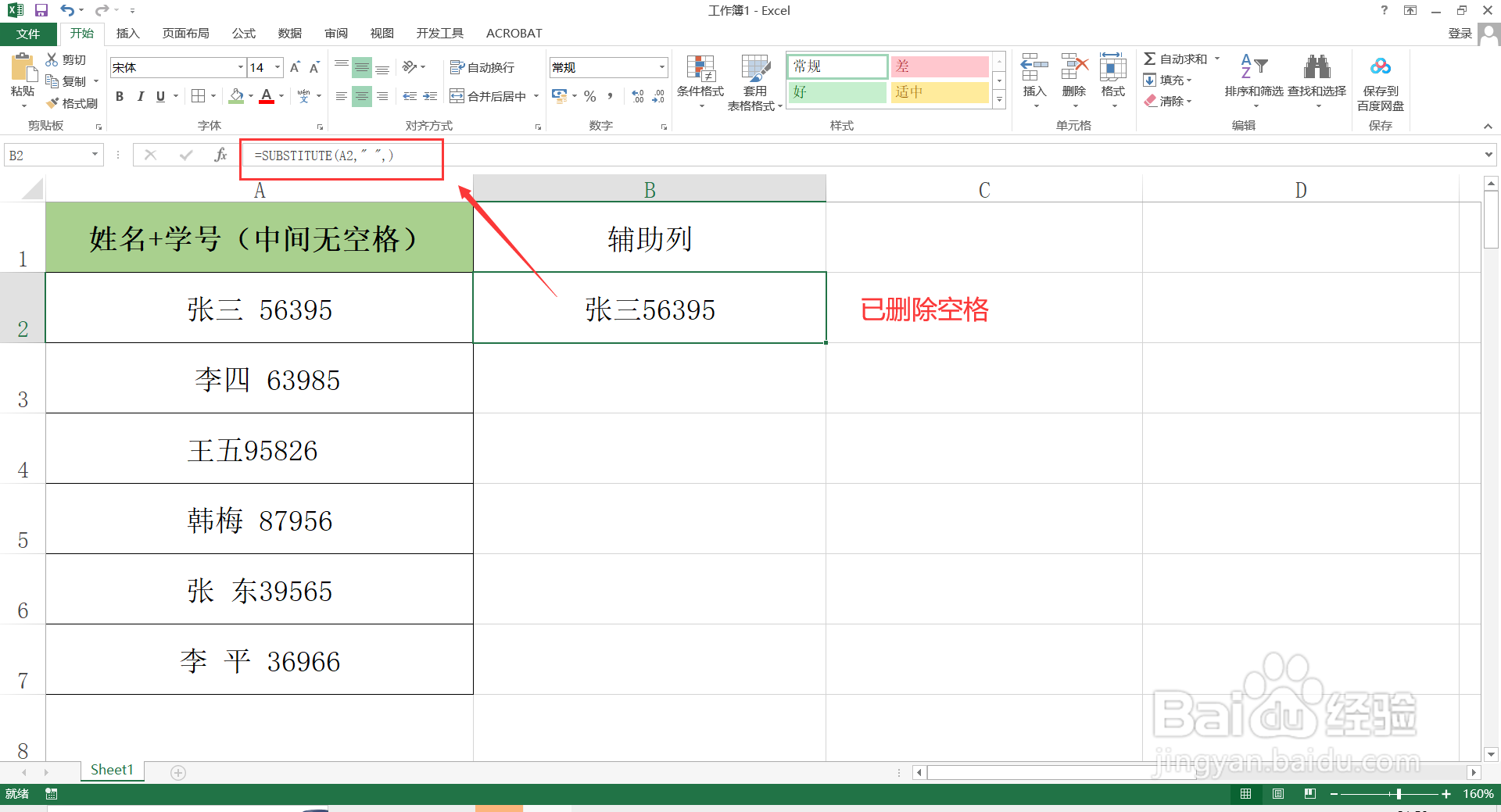 2/2
2/2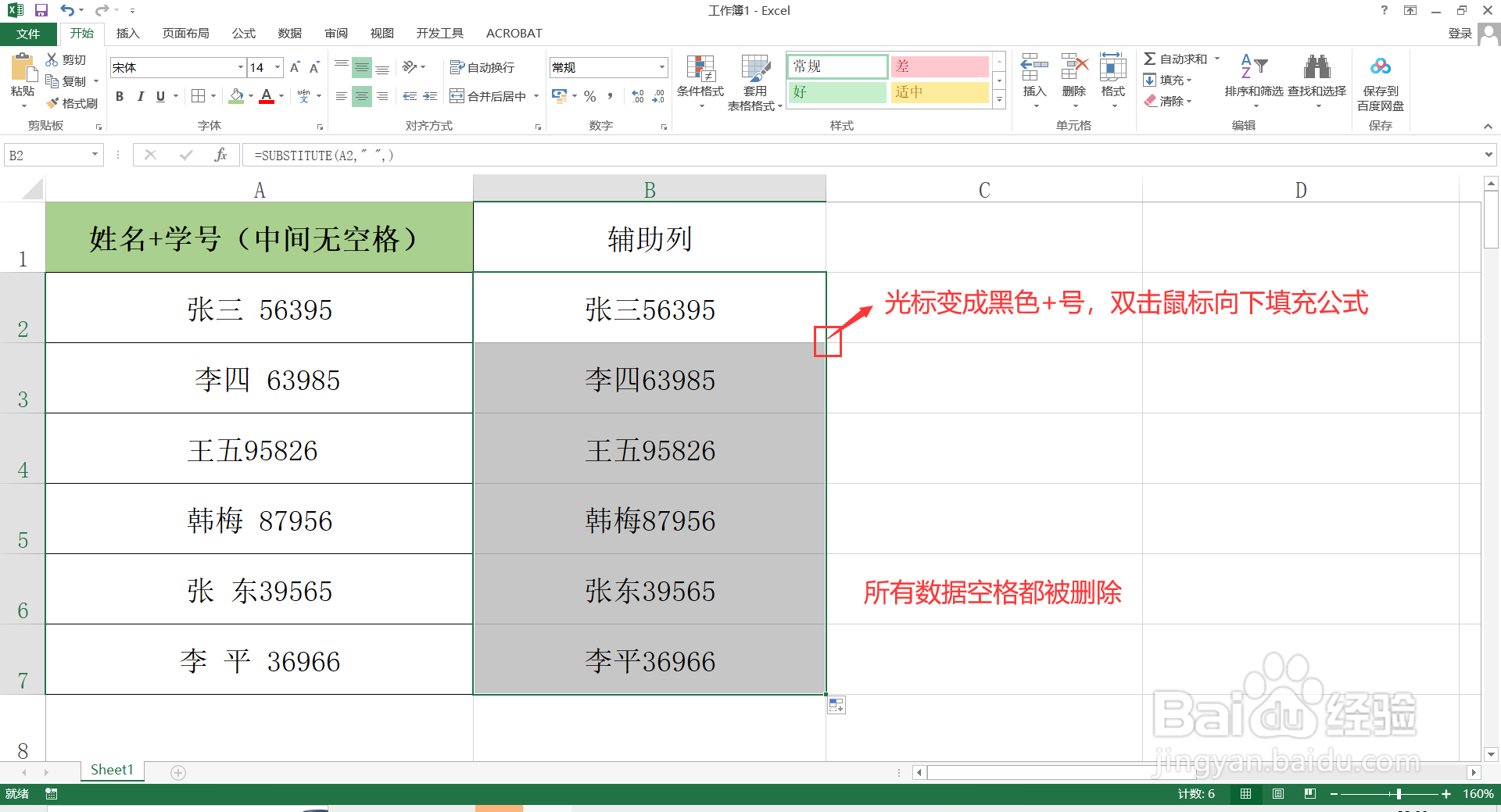 EXCELEXCEL删除空格EXCEL表格OFFICE
EXCELEXCEL删除空格EXCEL表格OFFICE
打开Excel表格,先全部选中需要删除空格的单元格区域,然后按【Ctrl+H】打开“查找和替换”对话框。
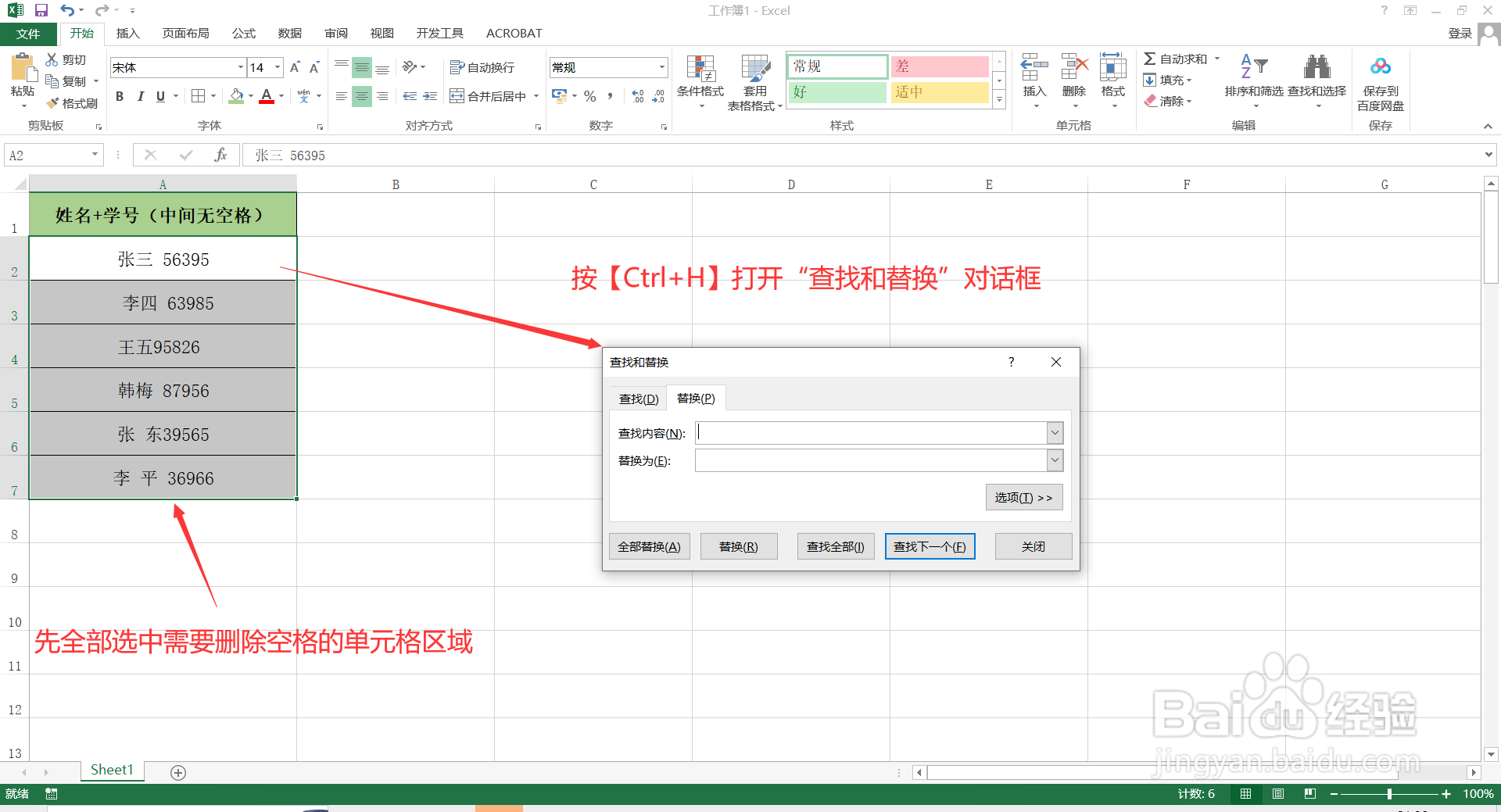 2/2
2/2在“查找和替换”对话框中,点击【替换】,将“查找内容”输入:空格(按一下空格键);“替换为”什么都不输入。然后点击【全部替换】-【确定】,这样选中区域内的空格就全部删除了。
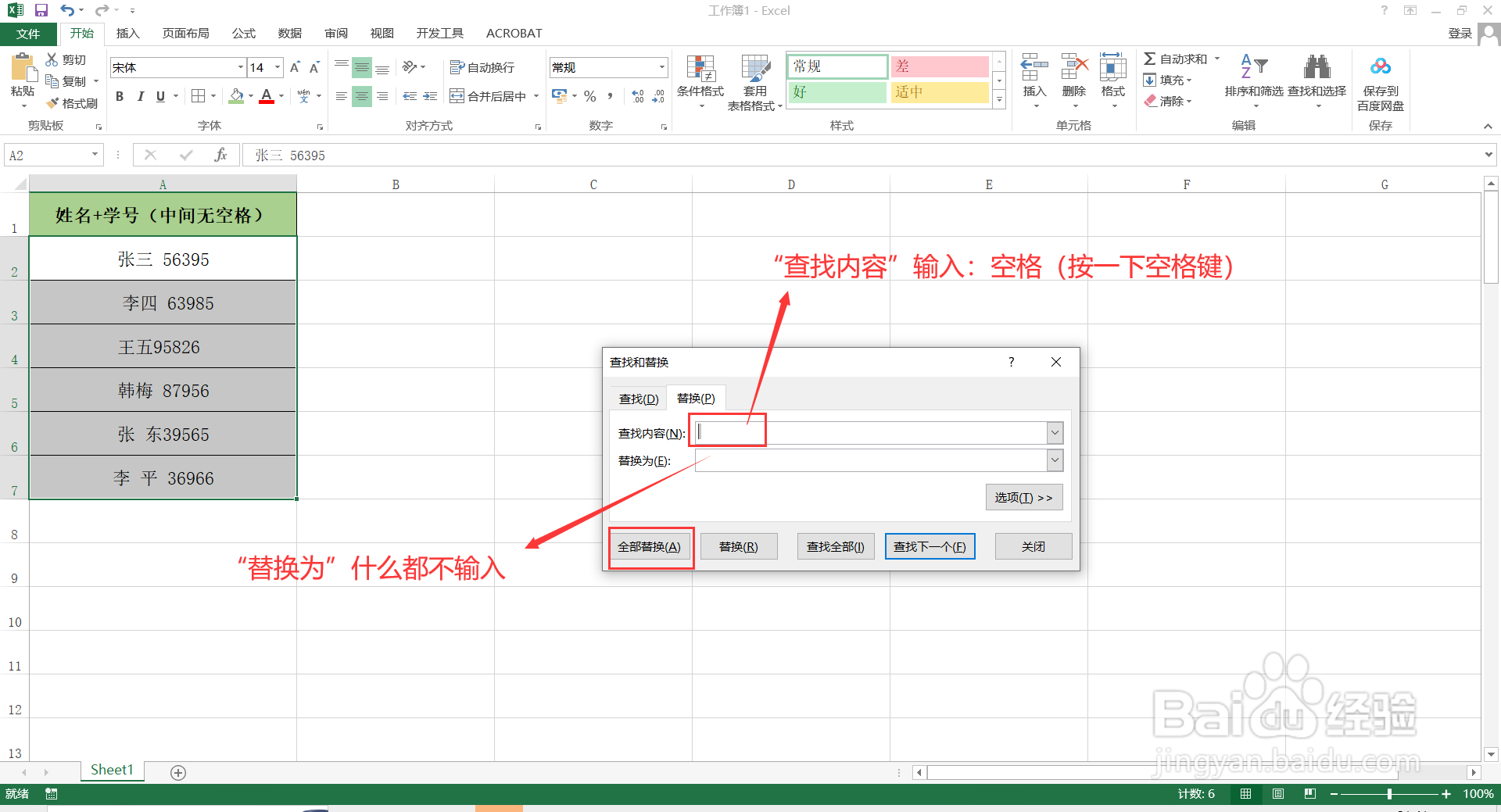
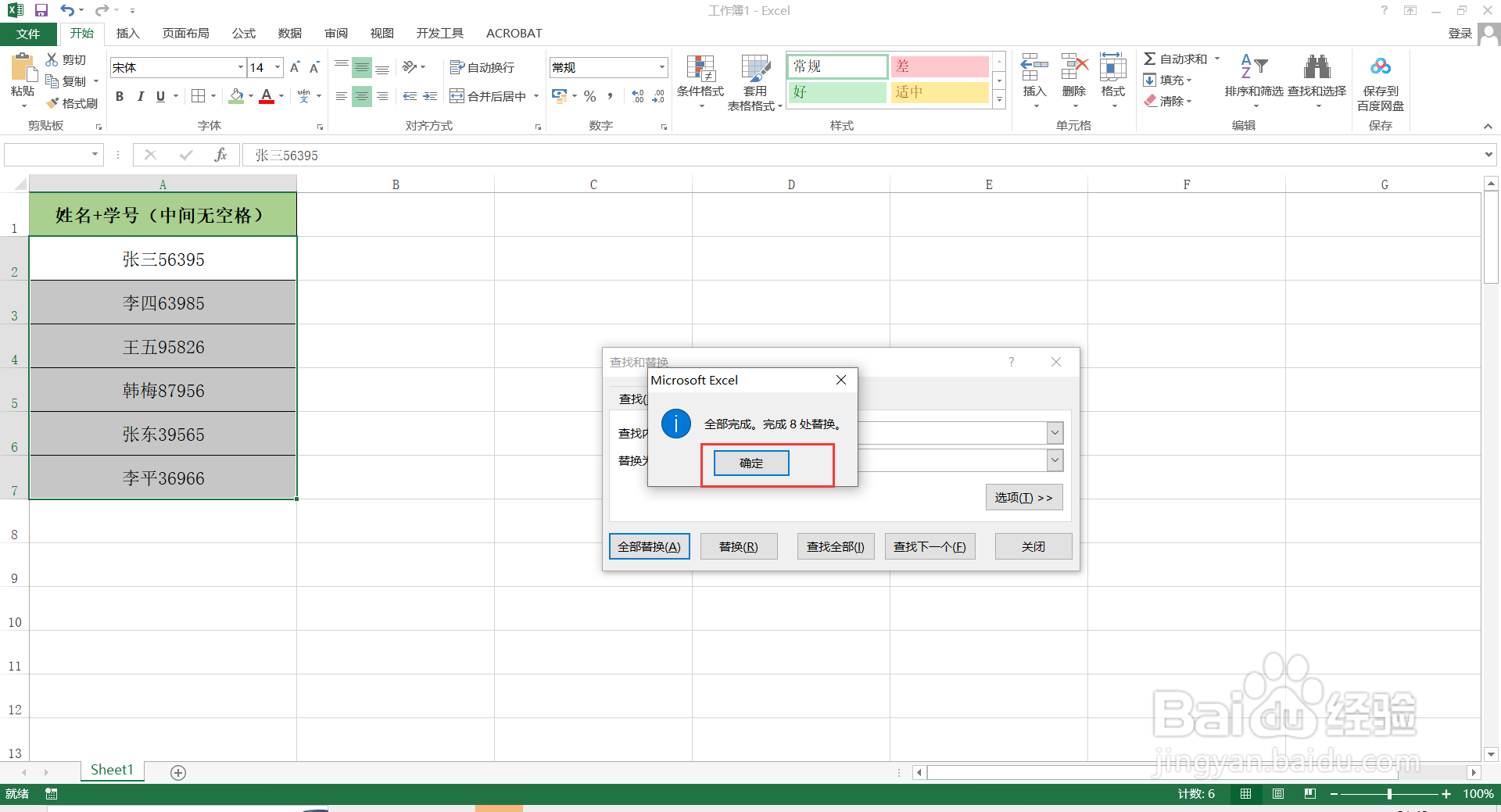
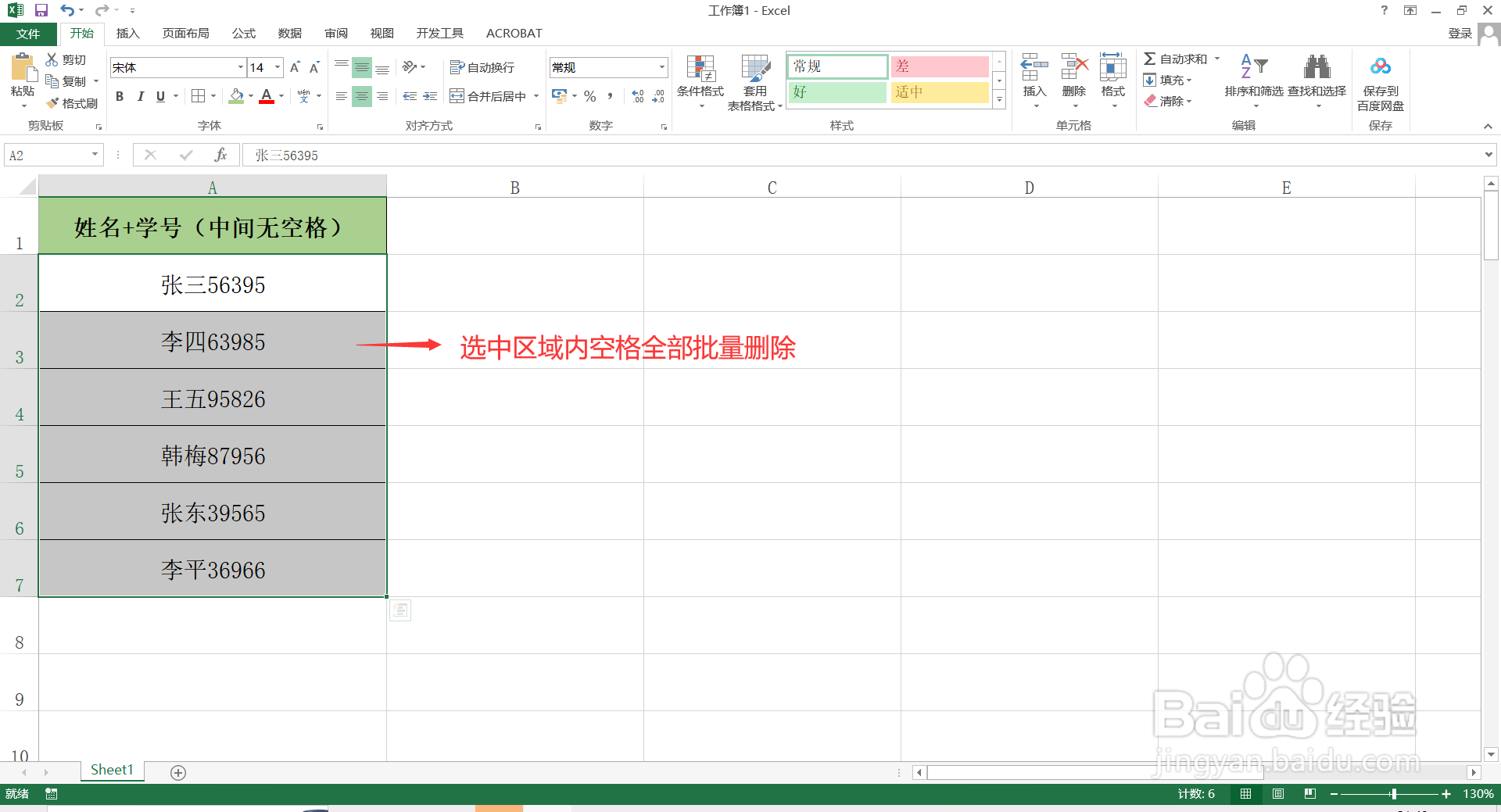 方法二:SUBSTITUTE函数1/2
方法二:SUBSTITUTE函数1/2打开Excel表格,在需要删除空格的单元格旁创建一个列辅助列,并在辅助列第一个单元格输入:=SUBSTITUTE(A2, ,),然后按【enter】键,得到第一个单元格删除空格后的内容。
注:【 SUBSTITUTE()】指在某一文本字符串中替换指定位置处的任意文本;【A2】指原数据列的第一个单元格;【空格】指需要替换的内容为空格;【 ,) 】指空格替换为删除,即什么都不输入。
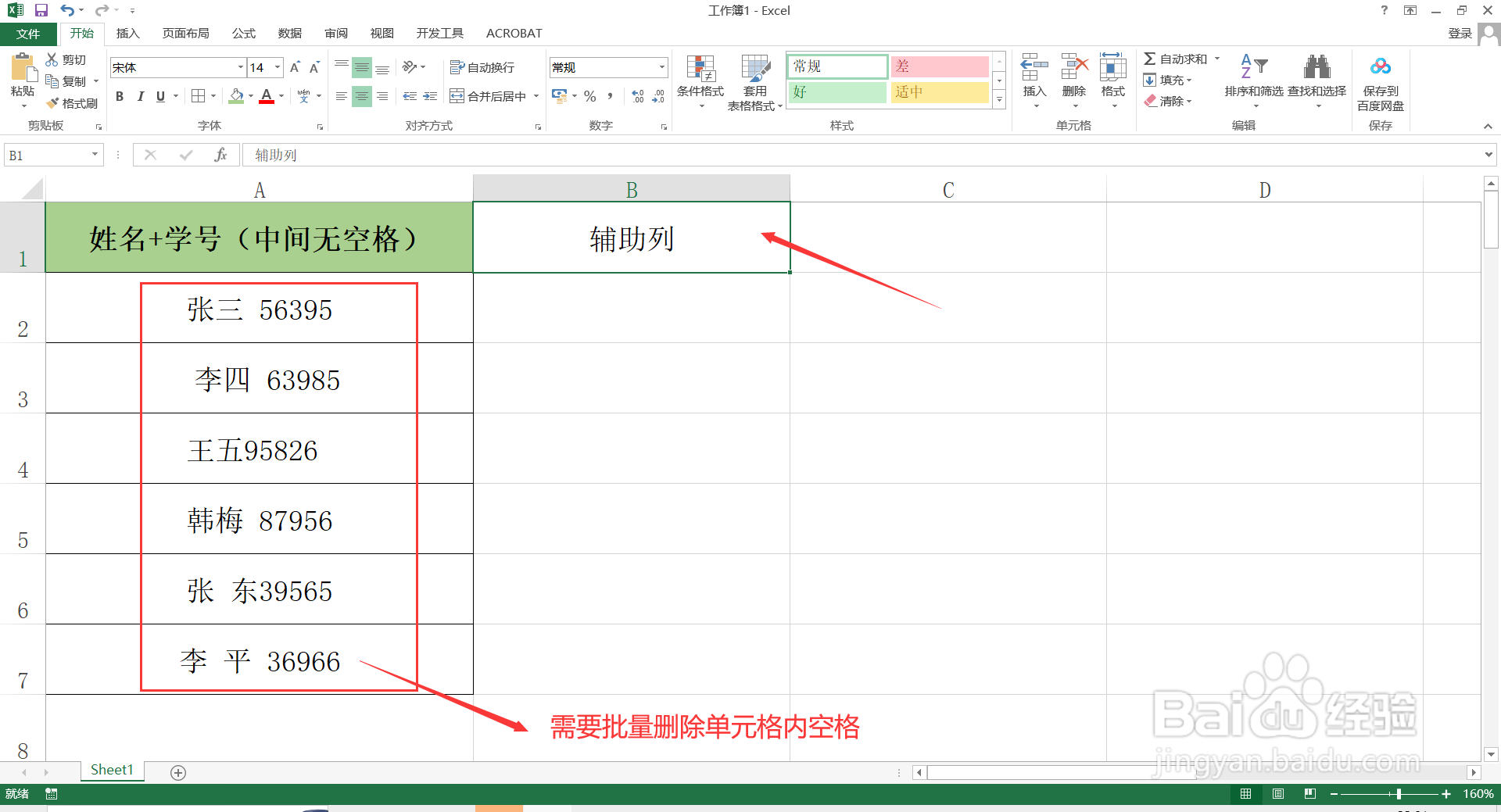
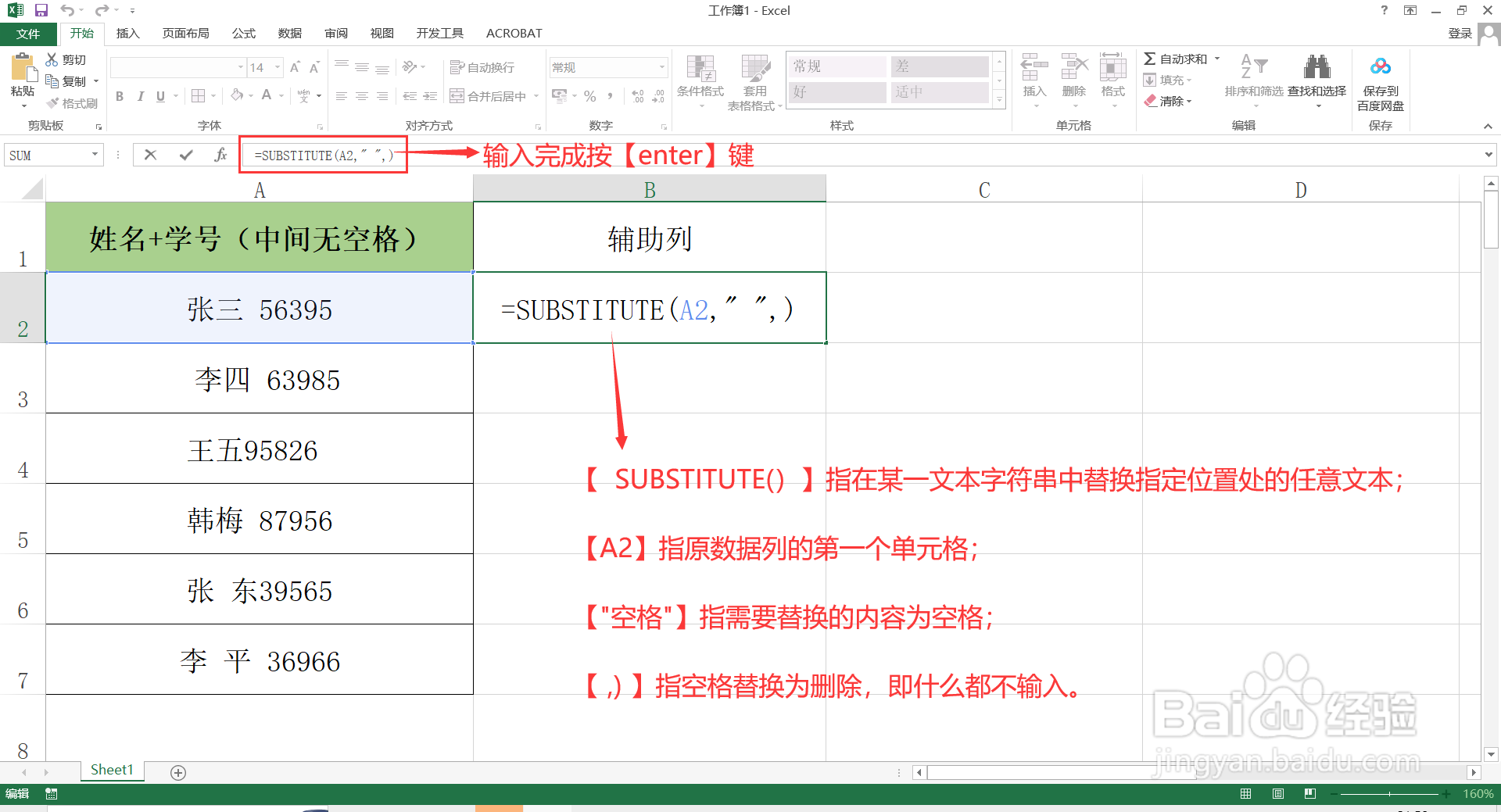
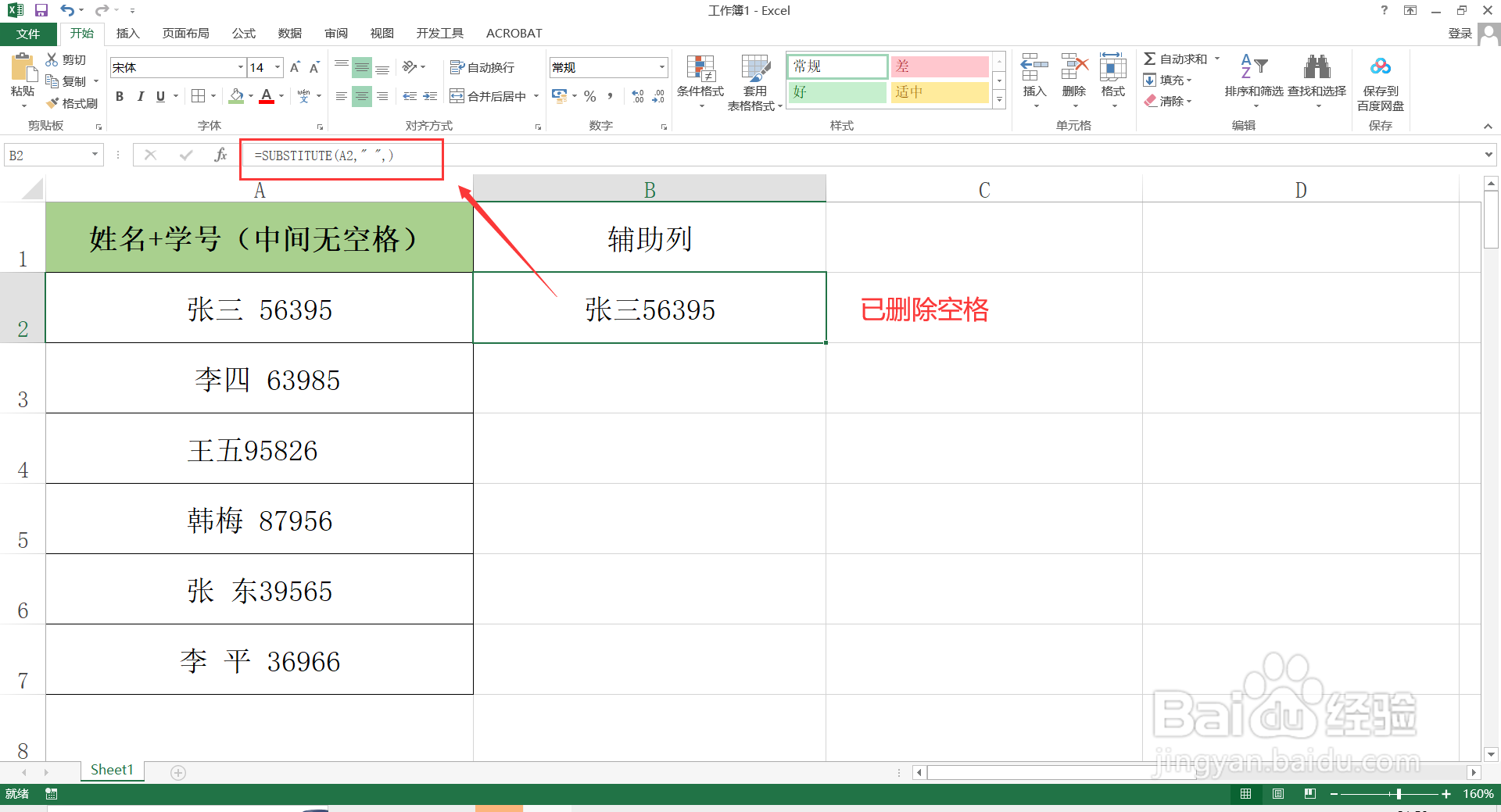 2/2
2/2将鼠标移动到辅助列第一个单元格右下角,当光标变成黑色+号时,双击鼠标左键填充单元格,则空格全部删除完成。
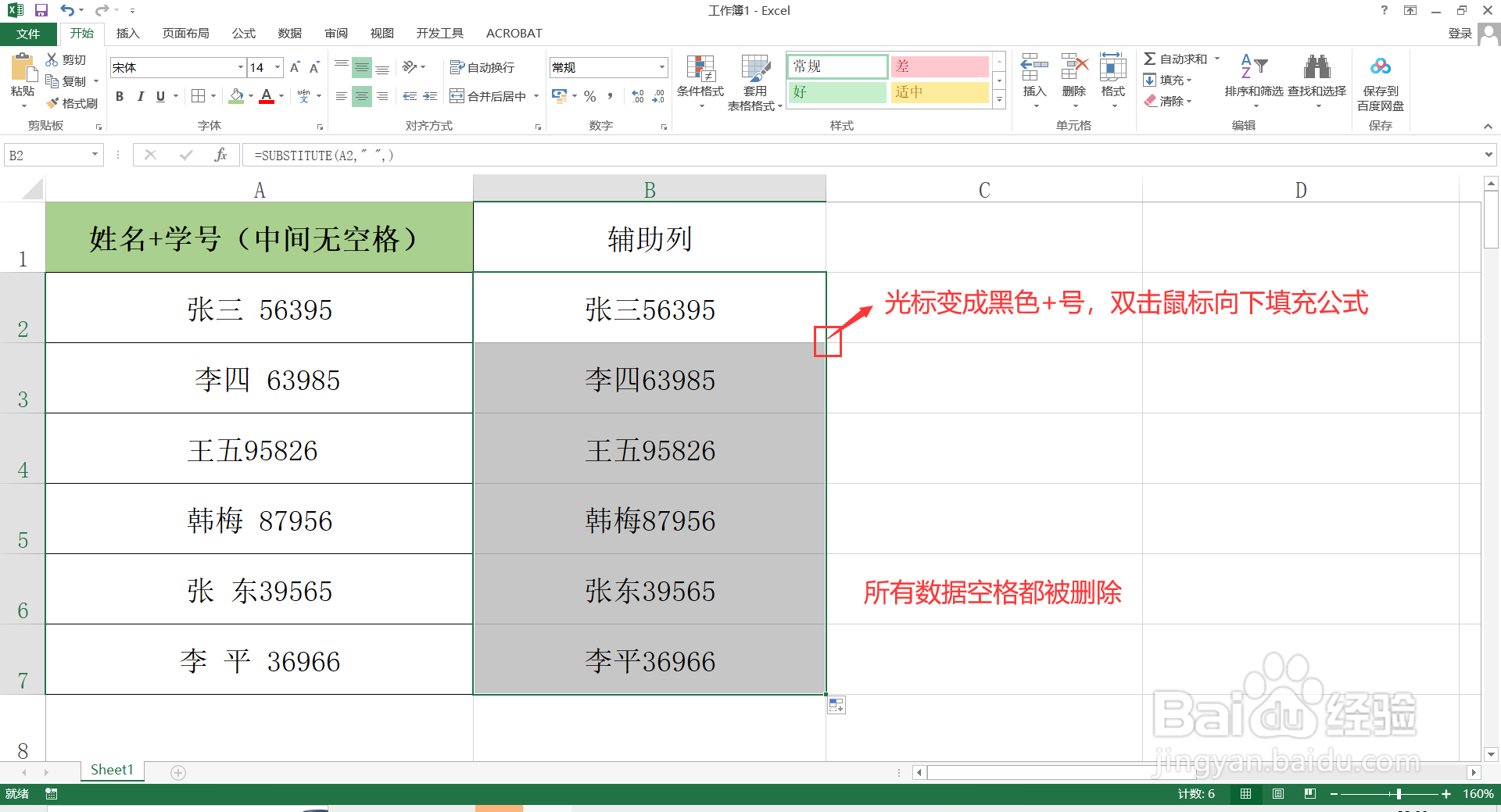 EXCELEXCEL删除空格EXCEL表格OFFICE
EXCELEXCEL删除空格EXCEL表格OFFICE 版权声明:
1、本文系转载,版权归原作者所有,旨在传递信息,不代表看本站的观点和立场。
2、本站仅提供信息发布平台,不承担相关法律责任。
3、若侵犯您的版权或隐私,请联系本站管理员删除。
4、文章链接:http://www.1haoku.cn/art_141116.html
上一篇:怎样把视频链接放在PPT中
下一篇:少女前线怎么进行修复
 订阅
订阅